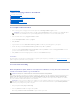Users Guide

U kunt de functie Dell Printer Configuration Web Tool starten door het IP-adres van de printer in te toetsen in uw Web-browser en de printerconfiguratie
verschijnt op uw scherm.
U kunt de functie Dell Printer Configuration Web Tool zo instellen dat u een e-mailbericht ontvangt zodra voor de printer materiaal of een ingreep nodig is.
Instellen van e-mailwaarschuwingen:
1. Start de functie Dell Printer Configuration Web Tool.
2. Klik op de koppeling E-mailwaarschuwing.
3. Onder de E-maillijsten en -waarschuwingen instellen voert u de Primaire SMTP-gateway en het Antwoordadres in en toetst u tevens uw e-
mailadres of dat van de hoofdbeheerder in in het e-maillijstvakje.
4. Klik op Nieuwe instellingen toepassen.
Externe Netwerkprinterinstelling
Vóórdeinstallatie
Ga, voordat u begint met de externe installatie, als volgt te werk.
Toestaan dat de printerspooler clientverbindingen accepteert
1. Klik op Start® Alle programma's (alleen voor Windows Vista)® Bureau- accessoires (alleen voor Windows Vista)® Uitvoeren.
2. Typ gpedit.msc en klik vervolgens op OK.
3. Klik op Computerconfiguratie® beheersjablonen® Printers.
4. Klik met de rechtermuisknop op Toestaan dat de printerspooler clientverbindingen accepteert en selecteer Eigenschappen.
5. Selecteer in het tabblad Ingeschakeld Ingeschakeld en klik vervolgens op OK.
6. Start de computer opnieuw op.
Het Firewall-bestand en de printer delen
Voor Windows Vista:
1. Klik op Starten® Configuratiescherm.
2. Selecteer Beveiliging.
3. Klik op Windows Firewall.
4. Klik op Instellingen wijzigen.
5. Klik op Doorgaan.
6. Selecteer in het tabblad Uitzonderingen het keuzevakje Bestands- en printerdeling en klik op OK.
OPMERKING: De functie Dell Printer Configuration Web Tool is niet beschikbaar wanneer de printer direct is aangesloten op een lokale computer of
afdrukserver.
OPMERKING: De SMTP-server laat Verbinding wordt opgebouwd zien totdat er zich een fout voordoet.
OPMERKING: Deze stap is verplicht voor Windows Vista, Windows Vista 64-bit Edition, Windows XP 64-bit Edition, Windows Server 2003, Windows
Server 2003 64-bit Edition, Windows Server 2008 en Windows Server 2008 64-bit Edition.
OPMERKING: Deze stap is verplicht in Windows Vista, Windows Vista 64-bit Edition, Windows XP 64-bit Edition, Windows XP 32-bit Edition, Windows
Server 2008 en Windows Server 2008 64-bit Edition.